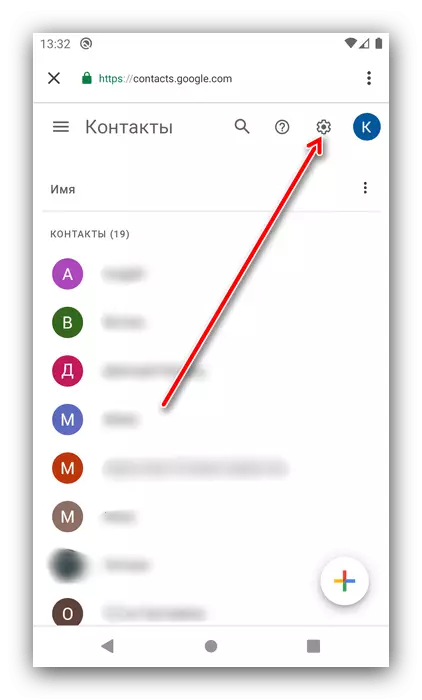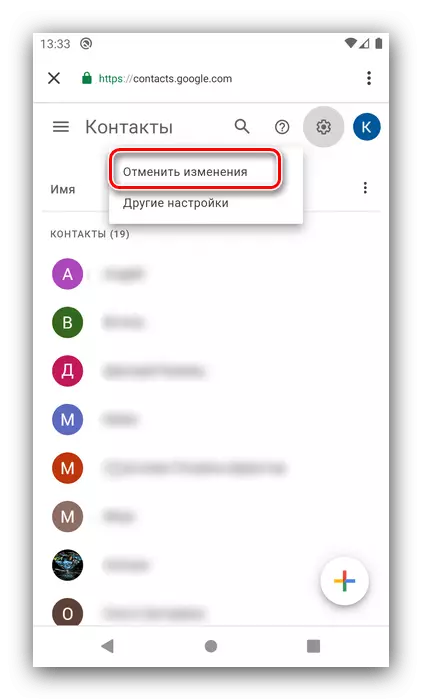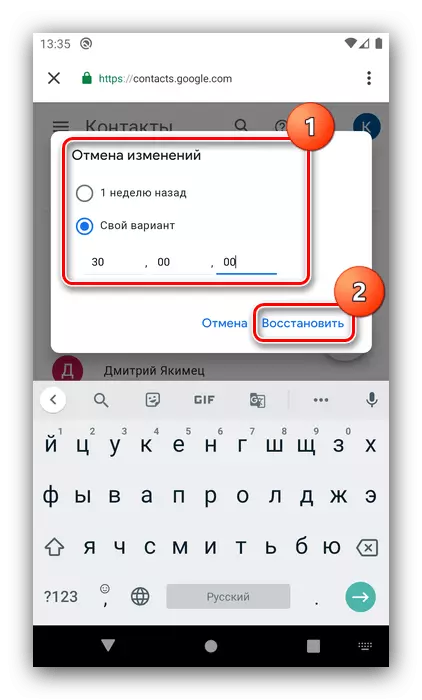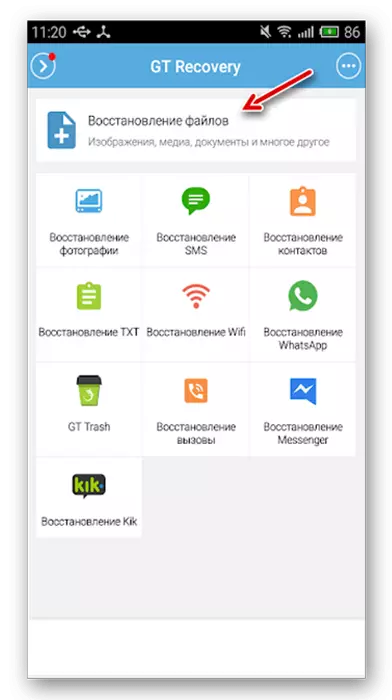1-кадам: Синхрондоштурууну өчүрүү
Android Байланыш китебинин жазылгысын жокко чыгарганга чейин, Google каттоо эсебиңиз менен да, Вибер жана Whatsapp сыяктуу расулдук колдонмолор менен синхрондоштурууну өчүрүшүңүз керек. Төмөнкү шилтеме боюнча бул жол-жобонун маалыматын тапса болот.
Кененирээк маалымат: Android боюнча маалыматтарды синхрондоштурууну өчүрүү
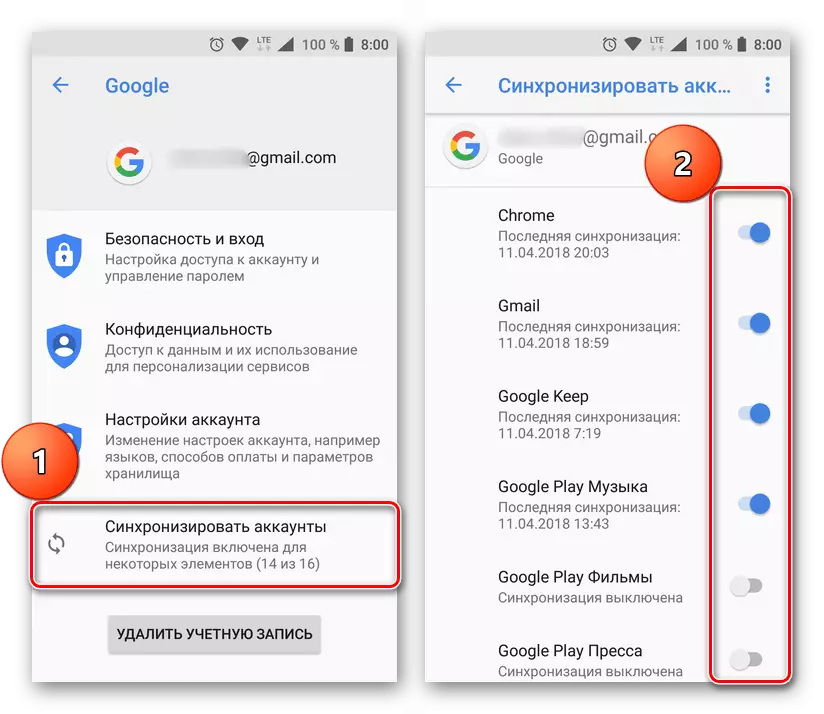
2-этап: Байланыштарды алып салуу
Эми биз ашыкча жазууларды түздөн-түз алып салууга өтсө болот. Ушул максатта, сиз "таза" андроиддик версиясына жана үчүнчү жактардын чечимине кирген стандарттуу дарек китебин колдоно аласыз.1-вариант: камтылган
Төмөнкү алгоритмге ылайык, сиз байланыштардын колдонулушу аркылуу байланыштарыңызды жок кыла аласыз:
- Негизги менюдан каалаган продуктту ачыңыз.
- Тизмедеги талап кылынган документтерди табыңыз, андан кийин ар бир Узунду тандаңыз, андан кийин куралдар панелиндеги алып салуу баскычын колдонуңуз.
- Операцияны ырастаңыз.
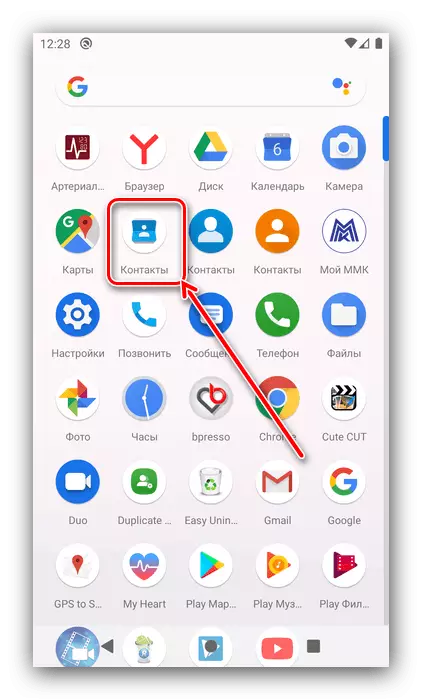

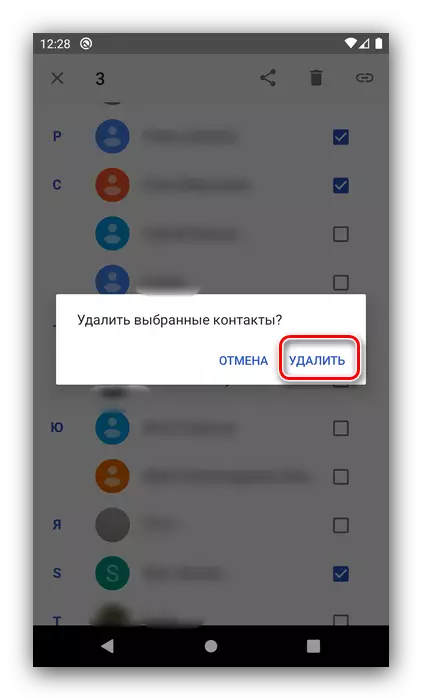
Даяр - керексиз байланыштар телефондун эс тутумунан тазаланат.
2-вариант: чыныгы телефон
Эгер кандайдыр бир себептерден улам сиз биржалык программага ылайык келбесеңиз, үчүнчү тараптуу программалык камсыздоону орнотсоңуз болот, мисалы, биргелешкен чыныгы телефон чечимин орнотсоңуз болот.
Google Play рыногунан чыныгы телефонду жүктөп алыңыз
- Диланы ачыңыз, андан кийин Байланыштар өтмөгүн таптаңыз.
- Андан кийин, төмөнкү оң жагында үч упай басып, "Дайларды Жок кылуу" тандаңыз.
- Позицияны баса белгилөө үчүн, анын атынын жанындагы аянтты таптаңыз. Баарын чектөө менен, "Жок кылуу" баскычын чыкылдатыңыз.
- Кийинки, "Ооба" баскычын чыкылдатыңыз.
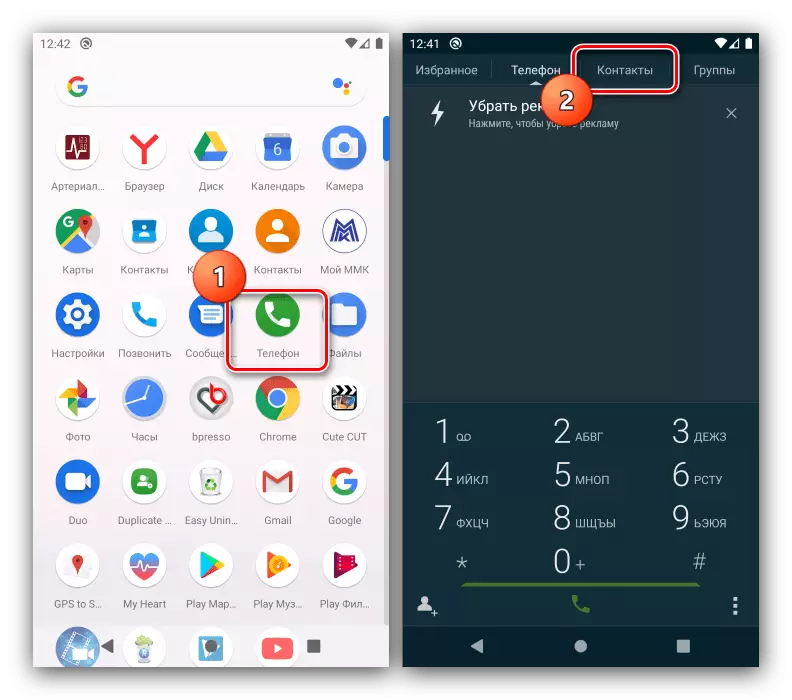
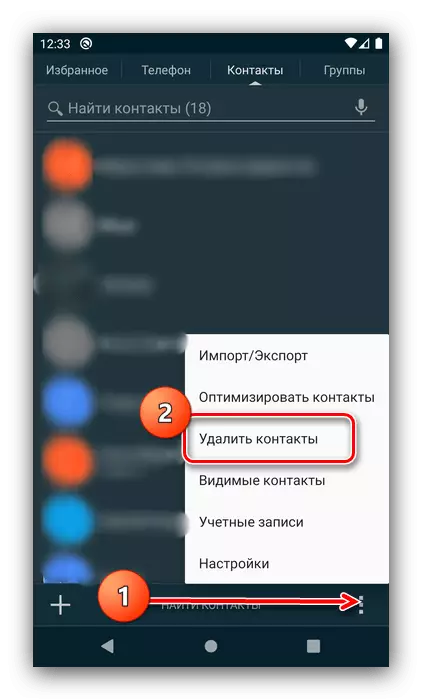
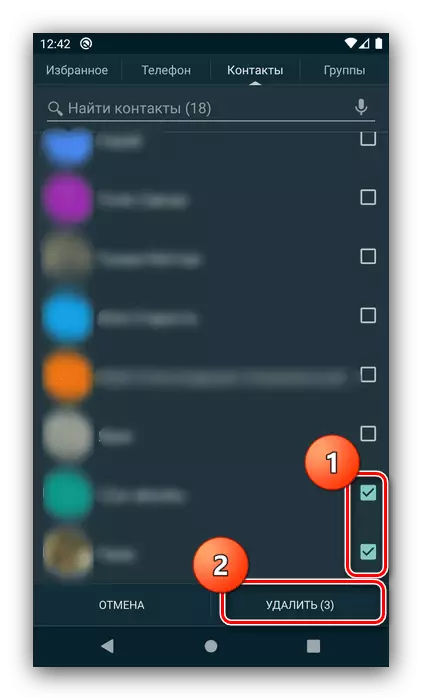
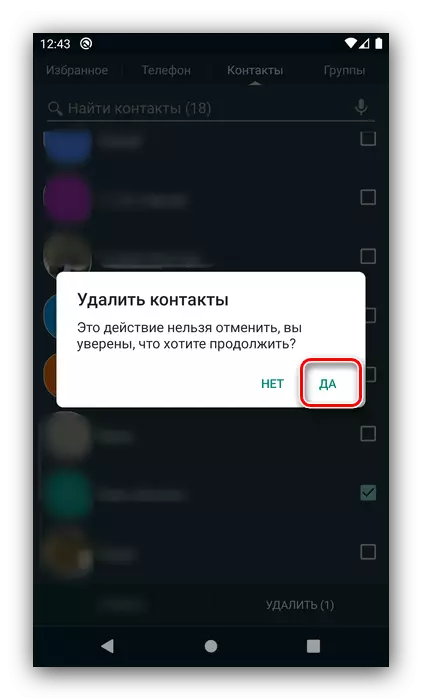
Процесс жөнөкөй, ошондуктан эч кандай көйгөй болбошу керек.
Байланыштар дагы деле пайда болот
Айрым учурларда, жогоруда айтылган иш-аракеттер натыйжасыз болушу мүмкүн. Маселенин негизги себеби, адатта, иштен чыгарылган синхрондоштуруу эмес, андыктан биринчи этаптын аткарылышын текшерүү.
Эгер бардыгы туура иштесе, анда ийгиликсиздиктин булагы Google каттоо эсебиңизде калган жазуулар болушу мүмкүн. Аларга эч кандай кыйынчылыксыз алып салса болот, иш-аракеттер төмөнкүдөй:
- Телефондун "Жөндөөлөрүн" ачыңыз.
- Тизмени Googleга жылдырып, ага бар.
- Андан кийин, "Google Менеджмент" баскычын чыкылдатыңыз - "Start" баскычын чыкылдатыңыз.
- "Кирүү Жөндөөлөрүнүн" өтмөгүн ачыңыз жана байланыштын тандоосун ачыңыз.
- Талап кылынган барак браузер аркылуу ачылат, андыктан, эгерде ал демейкиге берилбесе, каалаган нерсени тандаңыз.
- Рекорддорду узак таптаңыз, андан кийин тизмедеги үч нерсени колдонуңуз. Контексттик меню пайда өткөндөн кийин, "Жок кылуу" дегенди тандаңыз, анда ошол эле баскычты басыңыз.
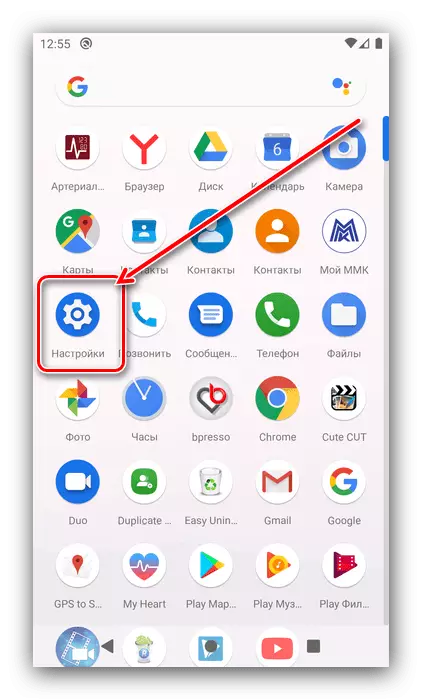
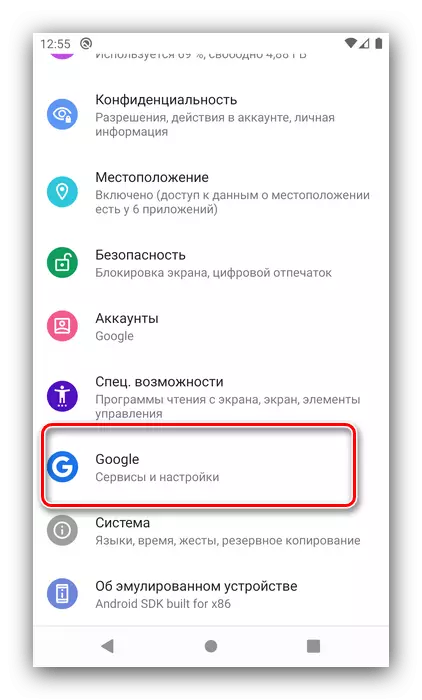
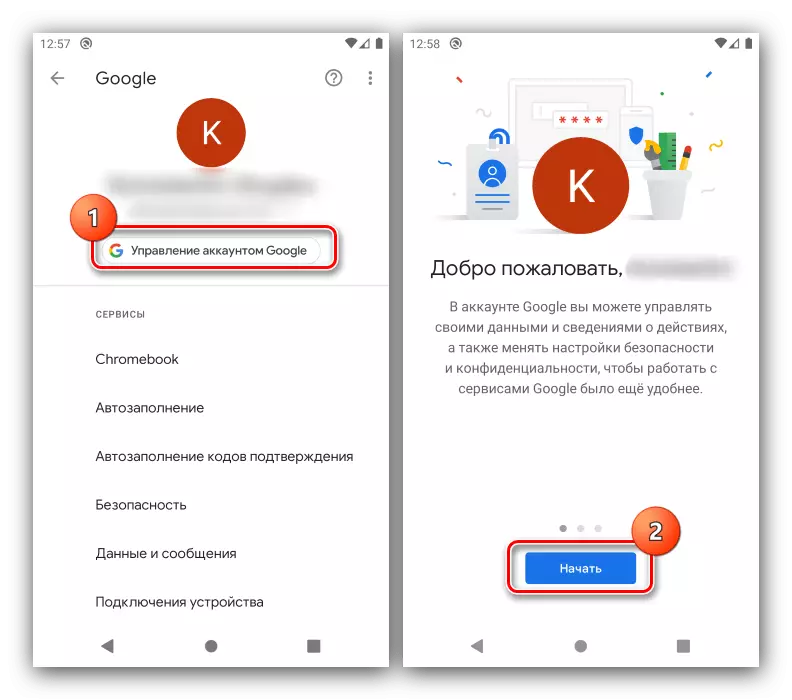
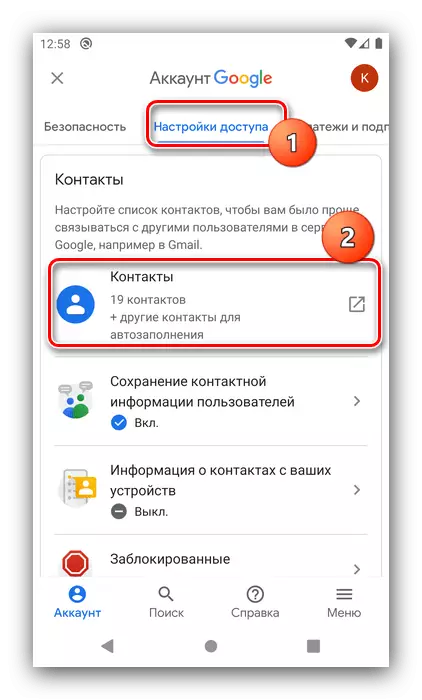
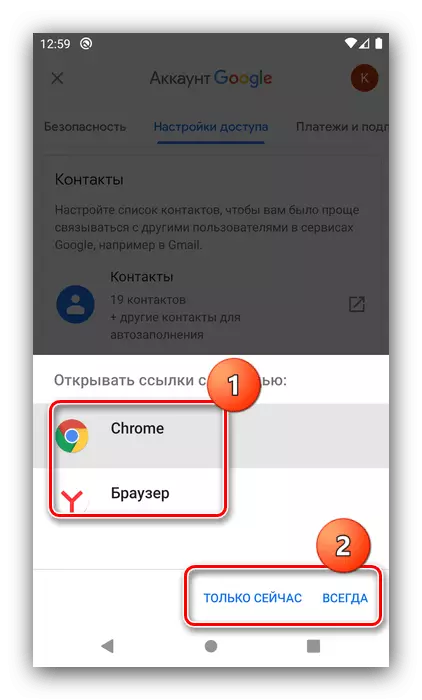
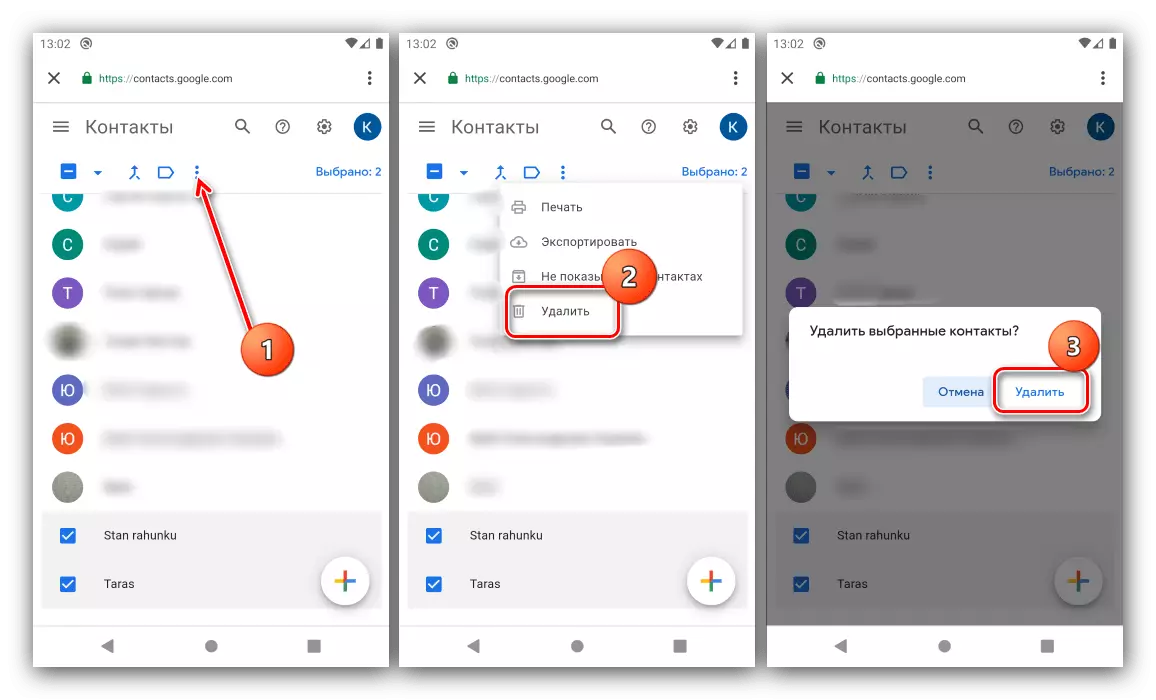
Эми, кийинки синхрондоштурулган, алыскы байланыштар мындан ары пайда болбойт.
Кокусунан жок кылынган жазууларды кантип калыбына келтирүү керек
Эгер сиз жаңылыштык менен сиз жаңылыш байланышты алып салсаңыз, ошол эле учурда иштен чыгарылган синхрондоштуруу, бардыгы эле жоголбойт - калыбына келтирүүнүн жолу бар.
- Мурунку ыкманын аракетин кайталаңыз, бирок 6-кадамда, баскыч сөлөкөтү менен баскычты колдонуңуз.
- Кийинки "өзгөртүүлөрдү жокко чыгаруу" баскычын чыкылдатыңыз.
- Азыр убактылуу интервалды 30 күнгө чейин тандап, андан кийин "Калыбына келтирүү" дегенди таптаңыз жана маалыматтарды кайтарганга чейин күтө туруңуз.
- Эгерде байланыштар бир ай мурун алынып салынса, анда тиешелүү бир гана документтердин белгиленген макаланын көрсөтмөлөрүнүн бирине ылайык файлдарды калыбына келтирүү.
Кененирээк маалымат: Androidдеги алыскы файлдарды калыбына келтирүү